에어팟 프로의 제어, 기능 및 제스처를 간단하게 설명합니다

애플의 프리미엄 인이어 버드에는 기능이 탑재되어 있습니다.
에어팟 프로 1세대든 2세대든 듣는 것을 제어하고 제스처를 사용하는 등의 방법을 사용할 수 있습니다.
에어팟 프로 2를 사용하여 볼륨 조절
2세대 에어팟 프로(2022년 말 출시)가 있다면 터치 감응형 스템을
사용해 스와이프로 볼륨을 조절할 수 있습니다.
먼저, 에어팟의 줄기에 엄지손가락을 대고 나서
검지로 위아래로 스와이프하여 볼륨을 조절합니다.

올바르게 하려면 이를 연습해야 할 수도 있지만,
아이폰을 주머니에서 꺼내야 하는 것보다 낫습니다.
Apple Watch가 있으면 Now Playing 앱을 사용하여 아이폰 볼륨 및 재생을 제어할 수도 있습니다.
터치 컨트롤을 사용하여 재생 제어
에어팟 프로 1세대와 2세대 모두 유사한 포스 터치 제스처를 사용하여
재생 및 기타 기능을 제어합니다.
이들은 스퀴즈를 사용하여 작동하며 여러 번 스퀴즈하여
서로 다른 컨트롤에 액세스합니다.
재생 컨트롤은 다음과 같습니다.
한 번: 미디어 재생 또는 일시 중지, 수신 전화 받기, 진행 중인 전화 끊기.
두 번: 앞으로 건너뛰기.
세 번: 뒤로 건너뛰기.
꽉 누르고 있기 : 노이즈 컨트롤(Noise Control)(기본값)을 토글합니다.
자세한 제어를 위해 Sirion AirPods Pro 소환
시리 덕분에 휴대전화를 터치하지 않고도 에어팟 프로로 많은 일을 할 수 있습니다.
애플의 음성 비서는 몇 가지 방법으로 소환할 수 있습니다.
첫 번째는 "헤이 시리" 음성 명령을 사용하는 것입니다.
이 기능이 작동하려면 설정 > 에어팟 프로를 귀에 꽂은 상태에서
Siri & Search(설정 > Siri & 검색)에서 "Hey Siri(헤이 시리)"를 활성화해야 합니다.
Siri에 액세스할 수 있는 다른 방법은 에어팟 프로 설정 내에서 바로 가기를 변경하는 것입니다.
에어팟 프로를 귀에 꽂고 설정 > Bluetooth로 이동한 후 에어팟 프로 옆에 있는 "i"를 누릅니다.
"AirPods 길게 누르기" 섹션으로 스크롤한 후 사용자 지정할 에어팟을 선택합니다.
이제 에어팟 하나를 설정하여 시리를 소환하고 다른 하나를 노이즈 컨트롤에 사용할 수 있습니다.
"Hey Siri"를 비활성화했지만 여전히 가끔 보조를 사용하고 싶다면 이 방법이 좋습니다.
Siri를 사용하여 특정 트랙이나 앨범을 선택하고,
특정 팟캐스트를 재생하고, 메시지나 이메일을 듣고, 길을 찾는 등의 작업을 수행할 수 있습니다.
액티브 노이즈 캔슬링을 사용하여 배경 노이즈 제거
액티브 노이즈 캔슬링(ANC)은 에어팟 프로의 최고 기능 중 하나입니다.
배경 소음을 제거하여 듣고 있는 것이 무엇이든 더 잘 들을 수 있습니다.
특히 시끄러운 환경에서 더 합리적인 볼륨으로 음악을 들을 때 유용합니다.
기본적으로 AirPods Prostem을 누르고 있으면 ANC와 Transparency 사이를 전환할 수 있습니다.
iPhone 또는 iPad의 Control Center에서 Volume 슬라이더를 길게 눌러
(또는 Control Center > Sound를 클릭한 다음 Mac에서 에어팟 프로를 선택) 이러한 컨트롤을 볼 수도 있습니다.

에어팟 설정에서 원하는 경우 노이즈 컨트롤 작동 방식을 사용자 정의하고
ANC를 제거할 수 있습니다.
Settings > Bluetooth(설정 > Bluetooth)로 이동하여 에어팟 프로
옆에 있는 "i(아이)"를 누른 다음 "AirPods 누르기 및 유지" 섹션에서 사용자 지정할 에어팟을 선택합니다.
투명도 모드를 사용하여 주변의 세계를 들어보세요.
투명 모드는 ANC와 반대로, 주변의 더 많은 세계를 들여와 무슨 일이 일어나고 있는지 듣기 위해
에어팟 프로를 귀에서 빼지 않아도 됩니다.
이것이 가장 효과적이려면 여전히 듣고 있는 음악이나 팟캐스트를 일시 중지해야 할 수도 있습니다.
ANC와 마찬가지로 기본적으로 스퀴즈 앤 홀드 제스처를 사용하여
이 두 모드 사이를 전환할 수 있습니다.
에어팟 프로 설정에서 이 동작을 사용자 정의할 수도 있습니다.
단축키 위젯을 사용하여 노이즈 제어 설정을 전환할 수도 있습니다.
케이스 유무에 관계없이 잃어버린 에어팟 프로 찾기
Apple의 Find My 네트워크를 사용하여 에어팟을 찾을 수 있습니다.
에어팟을 처음 연결할 때는 Apple ID와 연결되어 있어야 하며,
그 후에는 아이폰, 아이패드, Mac용 내 찾기 앱에 표시되거나 iCloud.com 의 웹에 표시됩니다.
에어팟 설정에서 내 통합 찾기를 선택하지 않을 수 있지만 계속 켜두는 것이 좋습니다.
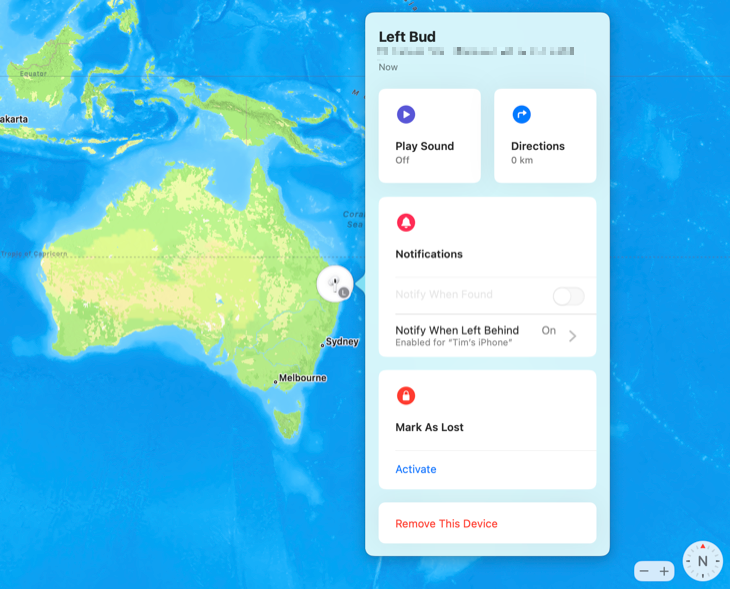
어떤 세대의 에어팟 프로를 사용하는지에 따라 액세스할 수 있는 기능이 결정됩니다.
2세대 에어팟 프로에는 케이스에 스피커가 포함되어 있으며
에어팟을 찾을 수 있는 케이스 내 지원이 포함되어 있습니다.
1세대 에어팟 프로는 당신이 그것들을 치웠을 때 그것들이 어디에 있었는지 기록할 것입니다.
두 세대 모두 일종의 이어버드 위치를 포함합니다.
선택한 장치에서 내 찾기를 열고 에어팟 프로(장치 목록에서 확인)를 선택하면 이러한 기능에 액세스할 수 있습니다.
에어팟 프로 옆에 있는 "i"를 클릭하거나 탭한 다음 "Play Sound" 버튼을 사용하여
케이스 또는 개별 에어팟에서 오디오를 재생합니다.
빠르고 무선으로 충전
에어팟 프로 이어 버드는 케이스 내에서 빠르게 충전할 수 있습니다.
케이스에 충전이 되어 있는 한 에어팟을 충전 케이스에 5분만 넣으면 약
1시간 동안 듣기 또는 말하기 시간을 회복할 수 있습니다.
Apple은 에어팟 프로 케이스를 완전히 충전하고 여러 번 충전하여
약 24시간(1세대)에서 30시간(2세대)의 청취 시간을 약속합니다.
표준 애플 라이트닝 충전기 또는 품질 Qi 인증 무선 충전기를 사용하여 케이스를 충전할 수 있습니다.
2세대 에어팟 프로는 애플의 아이폰용 마그네틱 무선 충전기를 사용하여
에어팟을 충전할 수 있는 MagSafe 충전 케이스를 사용합니다.
한 번 동기화, 모든 곳에서 사용
에어팟 프로를 동기화하면 Apple ID에 연결되어 있어야 합니다.
즉, iCloud를 사용하여 다른 장치와 동기화됩니다.
또한 장치를 사용할 때와 사용할 때 장치를 전환해야 합니다.
따라서 아이폰에서 아이패드로 이동하는 경우 에어팟은 사용자의 개입 없이 기기를 전환해야 합니다.
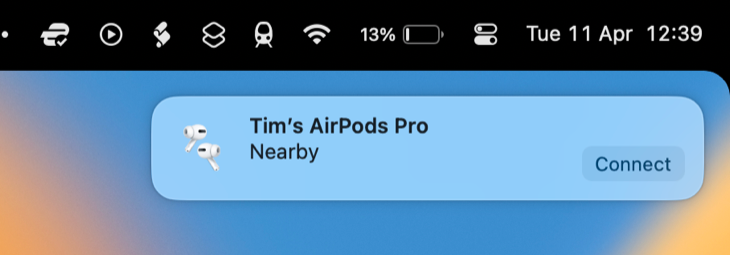
원하는 경우 에어팟을 자동으로 끌 수 있습니다.
예를 들어 에어팟을 다른 장치가 아닌 다른 장치 간에 자동으로 전환하는 경우 말입니다.
이 문제가 예상대로 작동하지 않으면 자동으로 전환되지 않는 에어팟 문제를 해결하는 팁을 확인하십시오.
일반 블루투스 오디오 소스에 연결
또한 에어팟을 블루투스 오디오 소스와 함께 일반 무선 이어버드로 사용할 수 있습니다.
사용자의 Apple ID에 연결된 상태로 유지되며 다른 Apple 장치에 연결할 수 없습니다.
언제든지 아이폰, 아이패드 등으로 다시 전환할 수 있습니다.
이렇게 하려면 에어팟 프로를 케이스에 넣고 상단을 열어 둡니다.
LED 표시등이 흰색으로 깜박이기 시작할 때까지 케이스 뒷면에 있는 버튼을 몇 초 동안 길게 누릅니다.
에어팟이 페어링 모드가 되었습니다. 장치의 블루투스 메뉴를 사용하여 에어팟을 찾고 동기화할 수 있습니다.
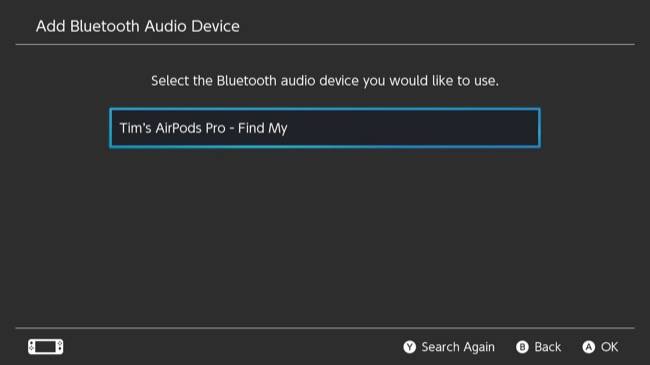
이 트릭을 사용하여 에어팟을 닌텐도 스위치 또는 안드로이드 폰과 동기화할 수 있습니다.
Spatial Audio 듣기(및 사용자 정의 프로파일 생성)
공간 오디오는 모의 서라운드 설정을 제공하며 에어팟 프로의 주요 기능입니다.
Apple Mus를 통해 Dolby Atmos와 같은 공간 오디오 소스를 들을 수 있어
보다 "몰입감 있는" 청취 경험을 얻을 수 있습니다.
여기에 에어팟 프로는 공간 오디오와 함께 헤드 트래킹을 제공하여 보다 역동적인 청취 경험을 제공합니다.
결과는 모든 사람의 취향에 맞지 않을 것입니다.
어떤 음악은 공간 오디오로 들을 때 폐쇄공포증과 피로감이 덜한 반면,
다른 음악은 영향력이 부족하고 "평평한" 스테레오 믹스를 갈망하게 만듭니다.
시도해 볼 가치가 있지만 듣는 것과 개인 취향은 헤드 트래킹 공간 오디오 경험에 큰 영향을 미칩니다.
공간 오디오는 넷플릭스 및 기타 비디오 스트리밍 앱에서도 작동합니다.
iPhone 또는 iPad의 화면 오른쪽 상단 모서리에서 아래로 이동한 다음 볼륨 슬라이더를 길게 눌러
Control Center에서 공간 오디오를 활성화할 수 있습니다.
오른쪽 하단 모서리에 있는 "공간 오디오" 컨트롤을 누르면 헤드 트래킹,
고정 위치 및 꺼짐 중에서 선택할 수 있습니다.
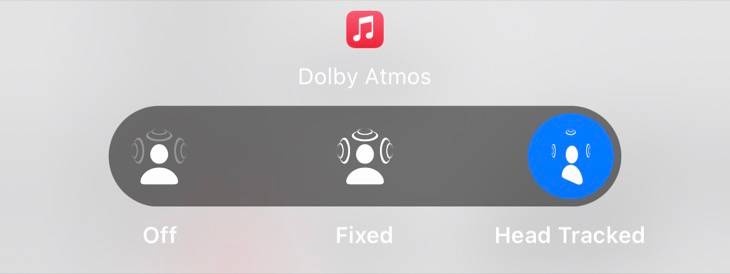
이 트릭을 사용하여 에어팟을 닌텐도 스위치 또는 안드로이드 폰과 동기화할 수 있습니다.
Spatial Audio 듣기(및 사용자 정의 프로파일 생성)
공간 오디오는 모의 서라운드 설정을 제공하며 에어팟 프로의 주요 기능입니다.
Apple Mus를 통해 Dolby Atmos와 같은 공간 오디오 소스를 들을 수 있어 보다
"몰입감 있는" 청취 경험을 얻을 수 있습니다.
여기에 에어팟 프로는 공간 오디오와 함께 헤드 트래킹을 제공하여 보다 역동적인 청취 경험을 제공합니다.
결과는 모든 사람의 취향에 맞지 않을 것입니다.
어떤 음악은 공간 오디오로 들을 때 폐쇄공포증과 피로감이 덜한 반면,
다른 음악은 영향력이 부족하고 "평평한" 스테레오 믹스를 갈망하게 만듭니다.
시도해 볼 가치가 있지만 듣는 것과 개인 취향은 헤드 트래킹 공간 오디오 경험에 큰 영향을 미칩니다.
공간 오디오는 넷플릭스 및 기타 비디오 스트리밍 앱에서도 작동합니다.
iPhone 또는 iPad의 화면 오른쪽 상단 모서리에서 아래로 이동한 다음 볼륨 슬라이더를 길게 눌러
Control Center에서 공간 오디오를 활성화할 수 있습니다.
오른쪽 하단 모서리에 있는 "공간 오디오" 컨트롤을 누르면 헤드 트래킹,
고정 위치 및 꺼짐 중에서 선택할 수 있습니다.
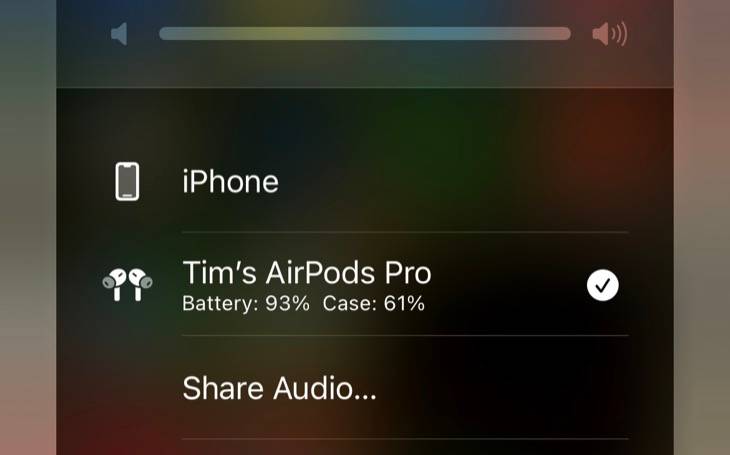
소스 목록이 나타납니다. "오디오 공유.."를 누릅니다.."
에어팟 프로나 아이폰을 사용할 수 있습니다.
일단 페어링되면 헤드폰 또는 이어버드 세트 모두 청취 수준을
독립적으로 제어하기 위해 별도의 볼륨 컨트롤이 있습니다.
알림 공지 사용 또는 사용 안 함
아이폰은 에어팟을 착용한 상태에서 시리를 사용하여 알림을 알리려고 시도합니다.
에어팟을 처음 설정할 때 이를 확인하라는 메시지가 표시되며,
다양한 앱에서 통화 안내, 표준 알림 안내 및 시간에 민감한 안내를 활성화하도록 선택할 수 있습니다.
설정 > 알림 > 알림 또는 설정 공지 > 전화 > 통화 공지에서 이러한 기본 설정을 변경할 수 있습니다.
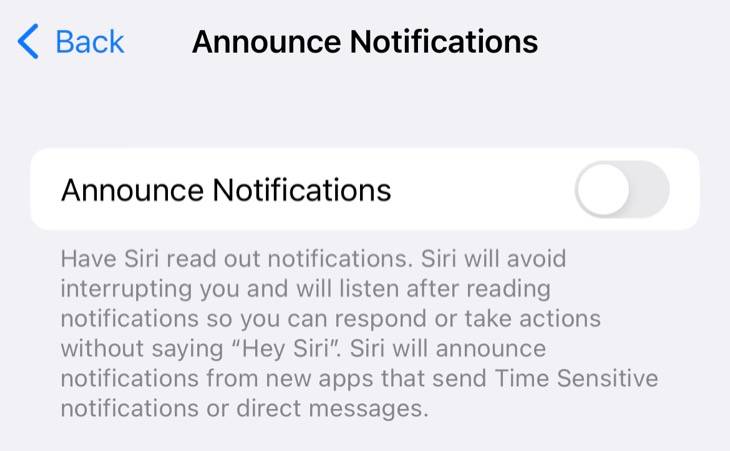
에어팟 프로 이어 팁 핏 테스트
에어팟 프로는 수동 격리를 사용하여 많은 환경 소음을 차단하기 위해 외이도에 꼭 맞게 설계되었습니다.
귀끝이 너무 크면 불편해서 빠질 수도 있습니다. 너무 작으면 도장이 잘 안 찍히고 빠질 수도 있습니다.
Settings > Bluetooth에서 적합성을 테스트한 다음 에어팟 옆에 있는 "i"를 누릅니다.
AirPos Pro를 모두 착용한 상태에서 "테스트 이어 팁 핏(Test Ear Tip Fit)" 설정을 사용합니다.
에어팟 프로 팁이 너무 작은지는 테스트를 통해 알려주겠지만,
반드시 너무 큰 것은 아닙니다(본인이 직접 편안함을 판단해야 합니다).

포함된 귀 팁이 마음에 들지 않으면 에어팟 프로가
귀에서 빠지는 것을 막기 위해 애프터마켓 액세서리를 구입할 수 있습니다.
귀 후크는 명백한 선택이지만 메모리 폼 팁은 음질 향상을 위해 귀와 더 나은 밀봉을 제공할 수 있습니다.
2022.11.02-아이폰 리퍼브 상품인지 아닌지 여부 확인 방법
아이폰 리퍼브 상품인지 아닌지 여부 확인 방법
아이폰 리퍼브 상품인지 아닌지 여부 확인 방법 iPhone이 리퍼브 상품인지 아닌지 확인하려면 Settings 앱을 열고 General(일반) > About(정보)로 이동합니다. 모드 번호가 F로 시작하는 경우 iPhone은 Apple
kanonxkanon.tistory.com
2023.06.05-에어팟 또는 에어팟 Pro 배터리 수명을 개선하는 방법을 알아보자
2024.02.22-애플 아이디가 해킹되었다면 꼭 해야 할 일을 알아보자
애플 아이디가 해킹되었다면 꼭 해야 할 일을 알아보자
애플 아이디가 해킹되었다면 꼭 해야 할 일을 알아보자 Apple ID가 해킹된 경우 ID가 새 장치에서 사용되었거나 암호가 변경되었음을 나타내는 전자 메일 또는 알림을 받게 됩니다. 애플 ID가 해킹
kanonxkanon.tistory.com
2024.04.22-애플 이어폰, 에어팟 펌웨어 업데이트 방법을 알아보자
-
'IT 이것저것 > Airpod' 카테고리의 다른 글
| AirPods 액티브 노이즈 캔슬링을 끄는 방법을 알아보자 (0) | 2024.11.23 |
|---|---|
| 에어팟이 텍스트나 발송된 문자를 읽는 것을 막는 방법 알아보기 (1) | 2024.08.13 |
| 에어팟의 연결이 계속 끊기는 이유 8가지 원인과 에어팟 문제 해결하기 (0) | 2024.08.07 |
| 에어팟 또는 에어팟 Pro 배터리 수명을 개선하는 방법을 알아보자 (0) | 2023.06.05 |
| 에어팟이 귀에서 빠지지 않도록 하는 방법 (0) | 2023.02.12 |




댓글